Ansluta en bärbar dator till dir 320-routern Konfigurera ett nätverkskort
Om du köpte ny router eller flyttat till en ny bostadsort med gammal utrustning, då kommer du troligen att behöva konfigurera routern d länk dir 300 Rostelecom. Denna process är inte så komplicerad som den verkar vid första anblicken. I den här artikeln kommer vi att bevisa detta och överväga alla steg i denna procedur, såväl som att ställa in d link dir 320 Rostelecom-routern.
- Förbereder routern
- Konfigurera en router dir 300 Rostelecom - gammal firmware
- Ny firmware och arbete med dir 320-modellen
- Aktiverar WiFi-skydd
- Slutsats
Hur man ansluter Interaktiv tv via en router kan du läsa här.
Efter att ha lyckats logga in i huvudgränssnittet kommer routern troligen att uppmana dig att ändra standardlösenord själv. Vi anger den uppfunna kombinationen av tecken i två fält, bekräftar och går igenom auktorisering igen, men med ny data. Om allt är gjort korrekt kommer du att se huvudmenyn i form av blå "knappar" av ganska stor storlek.
För att börja konfigurera nätverket, utför följande åtgärder:
- klicka på den första (nedre vänstra) knappen på den andra raden "Konfigurera manuellt";
- I den övre textmenyn, välj "Nätverk";
- öppna en befintlig "WAN"-anslutning;
- Scrolla ner på sidan och klicka på "Ta bort" i det nedre högra hörnet;
- vänta tills sidan uppdateras, knappen "Lägg till" visas till höger, klicka på den;
- på inställningssidan som öppnas, ange typen av Internetanslutning – PPPoE;
vi rör inte hamnen; - välj vilket namn som helst (detta kommer att vara namnet på din anslutning i "Nätverksanslutningar" på din dator);
- Nedan anger vi inloggningen från avtalet med Rostelecom, samt lösenordet;
- spara ändringarna och klicka sedan på "Spara" igen i mitten av sidan.
- öppna menyalternativet WiFi (finns bredvid "Nätverk");
- i SSID-fältet anger du valfritt namn på ditt nätverk och går vidare;
för att ställa in ett lösenord, spara ändringarna och välj från tillgängliga val WPA2-PSK; - Ange lösenordet du skapade och spara igen.
Hur man inaktiverar Gudok-tjänsten.
Om överföring av prenumeranter Mobil operatör Rostelecom på Tele-2 kan läsas här.
I den här artikeln lärde du dig hur du ställer in router dir 320 för Rostelecom, såväl som dess tidigare modell, och dessa instruktioner bör fungera i de flesta fall. Om du har ett sådant karakteristiskt problem som otillgängligheten av webbgränssnittet över IP (det vill säga webbläsaren öppnar inte auktoriseringssidan efter att ha angett kombinationen 192.168.0.1), gå sedan igen till Internetprotokollets egenskaper (där vi ställer in automatiskt kvitto IP/DNS) och växla nätverket så att det fungerar med statisk data. I fälten som blir aktiva anger du:- 168.0.12;
- lämna oförändrad (ska fyllas i automatiskt);
- 168.0.1;
- DNS-data från kontraktet;
- också anges i kontraktet.
Och det är allt. Berätta för oss om din upplevelse av att ansluta till Internet. Alla frågor i kommentarerna är välkomna!
På många enheter är installationen ganska enkel om du känner till alla dess nyanser. För att göra anslutningen måste du beskriva en plan för operationssekvensen för att konfigurera huvudutrustningen för att fungera på det globala nätverket tillsammans med enheten och implementera konfigurationen av D-Link Dir 320-routern.
Arbetsorder
Instruktionerna vi kommer att följa är följande:- Uppstart nätverkskort, i förhållande till olika OS på Windows exempel XP och "sjuor".
- Felsökning av problem när du slår på och använder modemet.
- Byta ut en gammal mikrokrets eller blinka en ny för korrekt drift Wifi router D-Link Dir.
- Grundläggande nätverksinställningar för olika operatörer.
- Konfigurera ett Wi-Fi-nätverk.
Konfigurera ett nätverkskort
Innan du installerar routern är det nödvändigt för datorn att känna igen nätverkskortet, då måste du ställa in IP-adressen till "automatisk" position. Detta är nödvändigt för att synkronisera inställningarna på din PC med D-Link-enheten, som har detta specificerat i fabriksinställningarna.Vi fortsätter enligt följande schema:
- Klicka på "Start" och ange den.
- Klicka på "Kontrollpanelen".
- Vi hittar en ritning med inskriptionen " Nätverkskopplingar" och vi går in.
- I fönstret som visas väljer du bilden bredvid som det finns inskriptionen "Anslut via lokalt nätverk».
- Högerklicka sedan på den och hitta objektet "Egenskaper".
- Efter att ha angett det, sätta en bock på inskriptionen "Protokoll (TCP/IP)" och klicka på "Egenskaper".
- I slutet sätter du prickarna på "Automatisk" och klickar på "OK".
Schemat är som följer:
- Klicka på "Start".
- I sökmotorn (raden precis ovanför "Start"-knappen) skriv in ordet "Nätverk".
- I fönstret som visas letar du efter inskriptionen om det lokala nätverket och klickar två gånger.
- Sedan, genom att klicka på "Egenskaper", leta efter "Protokollversion 4" och dubbelklicka.
- Välj "Automatisk" och klicka på "OK".

Hur man ställer in en D-Link Dir 320 NRU-router utan problem
När du har installerat kortet på din PC måste du se till att IP-adressen är korrekt.Gå tillbaka till objektet märkt "Local Area" och välj i fönstret som öppnas efter dubbelklickning:
- "Mer detaljer" om Win XP.
- "Information om Win
IP-adressen kommer att vara ungefär 192. 168. 0. XXX
Om adressen inte tas emot blir numret 169.ХХХ. XXX. XXX.
XXX – valfritt tal (till exempel 101, 204, 3) högst 255.
Att klistra korrekta adresser behöver returnera:
- i protokoll (TCP/IP) för Win XP.
- Protokoll 4 (TCP/IP v4) för Win

Klicka på "OK" i slutet.
Byta ut en gammal mikrokrets eller blinka en ny
Vi kommer att förklara steg för steg hur man flashar routerns firmware med en PC, med andra ord, hur man återställer de ursprungliga parametrarna.Förnedladdning aktuell version din enhet från sidorna som anges i bilden:

Att återställa och skapa nödvändiga inställningar Vissa modeller kräver att du kopplar bort internetkabeln från datorn. Så, kontrollera båda alternativen.
Hur man loggar in - Link 320:
- Anslut din router till din PC och logga in i din webbläsare.
- Du måste ange följande i adressraden: 192. 160. 1 – tryck sedan på Enter och logga in.
- Ange ordet admin i fältet "Logga in" och sedan Nästa eller OK.
- Ange ordet admin i cellen "Logga in" och i kolumnen "Lösenord".
- I äldre D-Link-enheter ser firmwareversionen ut så här:

Att flasha:
- gå till "Underhåll";
- sedan till vänster i "firmware update"-menyn;
- klicka sedan på "Bläddra";
- hitta nytt alternativ fast programvara;
- I slutet klickar du på "apply" och väntar på resultatet.

Första alternativet.
Vi letar efter ordet "System" i menyn till vänster och klickar på knappen. Därefter, i "Programuppdatering", slå på "Bläddra"-skannern och välj önskad fil.
Andra alternativet
"Konfigurera manuellt" - "System", gå till "Programuppdatering" och välj filen.
Tredje alternativet
"Avancerade inställningar" – "System", klicka sedan framåt och klicka på "Programuppdatering".
- Efter alla byten måste du klicka på appliceringsknappen ("Uppdatera").
- Därefter måste du vänta cirka 7 minuter. Detta är nödvändigt för att slutföra operationen helt.
- Så snart installationen sker igen måste du ange 192. 168. 0. 1 i webbläsarens adressfält och logga in.
Ansluter till leverantörer och Wi-Fi
Beeline CommunicationsGå först till "Avancerade inställningar" - "Nätverk" - "WAN" - "Lägg till".
- I anslutningskolumnerna "Typ" och "Namn" – klicka på L2TP + Dean. IP. i den första och eventuell inskription i den andra.
- I avsnittet "Användare" (namn) och i kolumnen "Lösenord" anger du informationen från teknikerna som anslutit utrustningen.
- I fältet "MZT-adress" anger du - tp.internet.beeline.ru, sedan "Spara" i ett fönster och "Spara" i ett annat.


Installationen av D-link Dir 320 Beeline-routern är klar.
Kommunikation Rostelecom
De primära åtgärderna är desamma som i samband med Beeline. Ytterligare:
- Klicka på PPPoE i kolumnen "Typ".
- I fältet "PPP" - i posten "Användare" (namn) och i kolumnen "Lösenord" - skriv in information från Rostelecoms anställda.
- Klicka på "Spara".

Konfigurera ett Wi-Fi-nätverk
Det börjar också med "Avancerade inställningar", men klicka sedan på "Wi Fi" - "Allmänt" - "SSID", ange valfri inskription - namnet på din personligt nätverk och klicka på "Ändra".

Gå sedan till "Säkerhet" - "Nätverksautentisering:" - "WPA-PSK2", skriv in 8 eller fler tecken i "Krypteringsnyckeln" och klicka på "Ändra".

Grattis. Du gjorde allt rätt.
Visuella instruktioner för att ställa in Dir 320 (video)
Användbar video med routerinställningar:Du kan konfigurera routern själv. Genom att göra detta kommer du att spara pengar, lära dig hur du konfigurerar en enhet och kanske starta ditt eget företag som kopplar användare till Beeline- och Rostelecom-nätverken.
D-Link DIR-320 är en router som låter dig organisera ett trådlöst nätverk för att ansluta till Internet. Inbyggd inter brandvägg skyddar användare av hela WiFi-nätverket. Routern är utrustad ytterligare funktioner säkerhet (MAC-filter) och kryptering (WEP och WPS), vilket minimerar obehörig åtkomst till åtkomstpunkten.
Alla trådlösa nätverk behöver skydd mot anslutning av obehöriga personer. Det finns flera sätt att begränsa åtkomsten till routern. Det enklaste av dem är att ställa in ett lösenord för WiFi. För att göra detta måste du ansluta routern till din dator, konfigurera den och sedan fortsätta med att ställa in ett lösenord. Som ett exempel, låt oss försöka ställa in ett lösenord på WiFi D-Link DIR-320.
Snabb navigering genom artikeln
Ange ett lösenord
Med ett lösenord kan du skydda ditt trådlösa nätverk från oönskade anslutningar. För att ställa in ett lösenord måste du ansluta routern till din dator (via specialkabel, som medföljer satsen), konfigurera den och utför följande steg:
- Gå till IP-adressen "http://192.168.0.1" (du kan använda standard webbläsare Internet Explorer, men beroende på routerns firmware kan IP-adressen för anslutning till kontrollpanelen vara annorlunda - http://192.168.1.1);
- I fältet "Användarnamn" anger du "admin";
- I raden "Lösenord", skriv "admin" eller lämna det tomt (beroende på routerns firmwareversion);
- Klicka på knappen "Logga in";
- I fönstret som visas, på vänster sida, välj avsnittet "WiFi" -> "Allmänna inställningar";
- Markera rutan "Aktivera trådlös anslutning";
- Gå till avsnittet "WiFi" -> "Säkerhetsinställningar";
- I fältet "Krypteringsnyckel", kom upp och skriv in nytt lösenord(det är bäst att ställa in WPA2-krypteringsläget);
- Klicka på knappen "Ändra";
- I det övre högra hörnet på sidan, välj "System" -> "Spara och starta om".
Så att lösenordet blir pålitligt skydd, måste du följa de grundläggande reglerna för att välja det:
- Lösenordet måste bestå av minst 8 tecken (bokstäver i olika storlekar, siffror, symboler);
- Du kan inte använda förnamn, efternamn eller djurnamn som kan vara kända för obehöriga;
- Det rekommenderas inte att använda födelsedatum, bröllop etc.;
- Bättre att inte använda enkla ord och uppsättningar av nummer;
- Det är lämpligt att ändra ditt lösenord med jämna mellanrum.
För att kunna ansluta din dator till Internet måste användaren konfigurera sin router och sig själv. Först efter detta kommer det att vara möjligt att enkelt öppna olika elektroniska sidor webbplatser och ladda ner nödvändig information.
Ansluta en router
Installation och anslutning D-LINK router DIR-320 börjar med att kontrollera funktionen hos viktiga nätverksnoder på själva routern och datorn.
För att komma igång måste du göra följande:

Om allt är gjort korrekt kan du börja ställa in själva routern och anslutningen.
Logga in på inställningar via webbhantering
Innan du börjar ställa in D LINK DIR 320 måste du kontrollera nätverksenheternas funktion.
För att göra detta måste du utföra följande procedur:

Dessa steg är nödvändiga för att förbereda automatiska inställningar wifi router d-ink dir 320 och lokalt nätverk.
Efter installation lokal anslutning du måste köra disken som medföljer routern. Det är nödvändigt att skapa lokal anslutning till Internet och inställningarna för själva routern. Detta görs enligt anvisningarna som dyker upp i installationsfönstret.
Särskild uppmärksamhet bör ägnas vid val av anslutningsteknikparameter - pppoe eller l2tp. Du bör välja ett anslutningsformat i enlighet med de parametrar som anges i avtalet för Internetanslutning.
Nästa steg är konfigurering via webbgränssnittet. För att göra detta måste du skriva in IP-adressen 192.168.0.1 i din webbläsare.
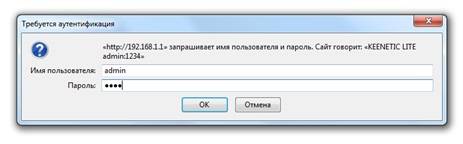
Inloggningen och lösenordet finns i instruktionerna, som systemet kommer att uppmana dig att ändra efter att du har loggat in.

Efter att ha ändrat inloggning och lösenord kommer ett gränssnitt att visas på skärmen där alla anslutningsparametrar kommer att anges, inklusive alla möjliga inställningsparametrar baserade på leverantörens teknik.

Firmware-uppdatering
Standardroutersatsen innehåller en disk med programvara som krävs för korrekt drift. nätverksenhet, men detta garanterar inte en oavbruten och korrekt funktion hos D-LINK DIR-320.
Hur man konfigurerar och installerar senaste versionen nödvändiga drivrutiner?
Uppdatering programvara för D-LINK DIR-320-routern går bara igenom hem internet sidor – 192.168.0.1. Denna procedur bör utföras omedelbart efter installation av den grundläggande programvaran från disken genom att följa länken "ftp://dlink.ru/pub/Router/DIR-320_NRU/Firmware/". Ladda ner och spara filen på skrivbordet.
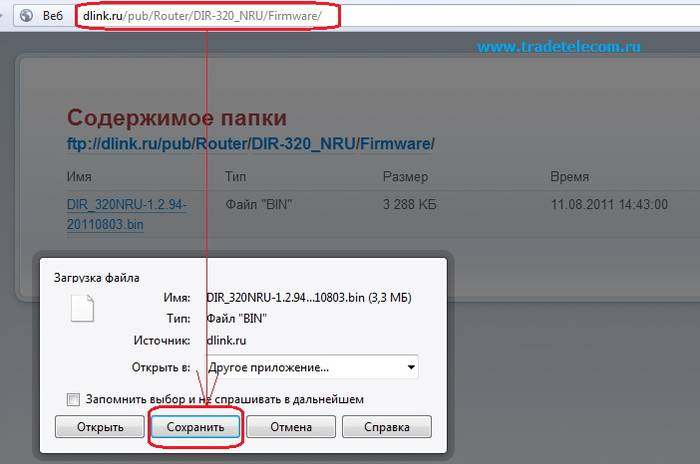

Således är sökvägen till filen inställd, på grundval av vilken routerns programvara kommer att uppdateras. När du utför den här operationen kan du inte stänga av och starta om datorn innan den är klar, annars kan ett fel inträffa och du måste starta installationen och konfigureringen från första början.

När uppdateringen är klar kommer DIR-320 att starta om.
Konfigurera D-LINK DIR-320-routern från leverantörer
Leverantörerna själva utnyttjar ofta informationssvagheten hos användare, av vilka de flesta helt enkelt är rädda för att komma in i hårdvaran och ta reda på det på egen hand. I detta avseende är det alltid möjligt att ringa en lämplig specialist till ditt hem för att utföra lämpligt arbete med att sätta upp Internet.
Du kan till exempel beställa installation av D-LINK DIR-320-routern från Rostelecom genom att slå numret för teknisk support. Operatören lyssnar på alla dina problem och erbjuder en lämplig tidpunkt att ringa en företagsspecialist i ditt hem.
Faktum är att alla dessa steg är enkla, och du kan göra dem själv utan extra kostnader.
För att göra detta måste du följa följande ordning:

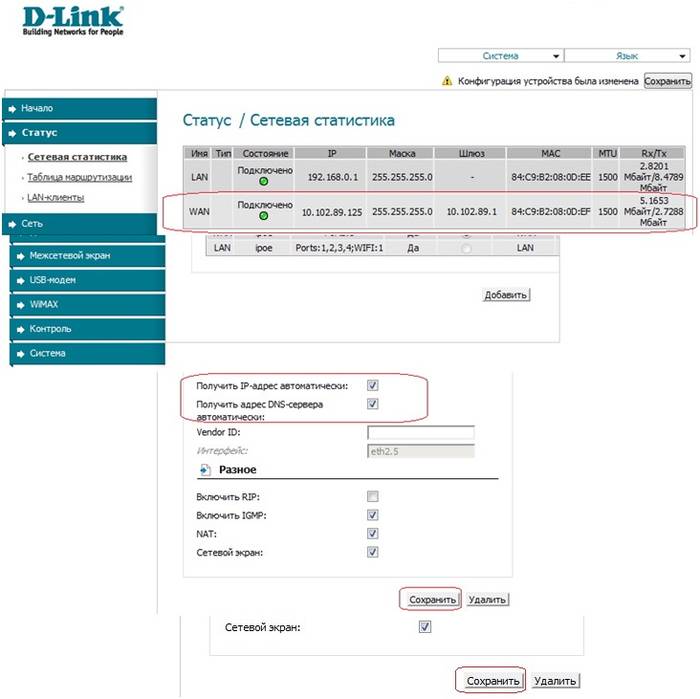
Denna sekvens för att upprätta en internetanslutning är tillämplig på operationssalen. windows system 7 och 8.
Konfigurera för Rostelecom
För att konfigurera D-Link DIR-320-routern på Rostelecom-leverantörens nätverk måste användaren gå till startsida router (192.168.0.1) och utför följande steg:

Ställer in för Beeline
Att ställa in D-LINK DIR-320-routern för Beeline-leverantören skiljer sig från Rostelecom, eftersom de använder anslutningstypen "l2tp".
Så användarens åtgärder bör se ut så här:

Om allt görs korrekt kommer användaren att fritt kunna använda Internet.
Konfigurera för MTS
Anslutning till Internet från MTS-leverantören använder pppoe-teknik.
Ställ därför in routern D-Link dir 320 kommer att hållas enligt följande:
- kontrollera nätverksenhetens funktion;
- gå till startsidan för routern i webbläsaren 192.168.0.1;
- installera drivrutiner;
- uppdatera drivrutiner;
- gå till fliken "nätverk" och välj raden "anslutningar";
- i fönstret som öppnas, välj alternativet "lägg till";
- anslutningstyp är inställd på "pppoe";
- kryssa i rutan "tillåt";
- i kö " fysiskt gränssnitt"ställ in parametern "port5";
- i användarnamn och lösenordsraderna anger vi motsvarande data från avtalet med leverantören;
- i raderna "NAT" och "brandvägg", markera rutorna;
- spara parametrarna och konfigurationen.
Video: Konfigurera en D-Link dir-router
Konfigurera Megafon
Internet från Megafon tillhandahålls huvudsakligen med 3G-teknik. Därför ställs alla inställningar in manuellt:
- gå till routerns sida 192.18.0.1;
- välj kolumnen "Internetinstallation";
- i det uppdaterade fönstret längst ner, välj alternativet "konfigurera en internetanslutning manuellt";
- i fönstret som öppnas, välj anslutningstypen "3 GUSB-adapter";
- inom fälten inloggning, lösenord och uppringningsnummer i enlighet med parametrarna som utfärdats av leverantören enligt avtalet;
- spara parametrarna.
Trådlös anslutning
Nätverksdrift via wi-fi-modulen på DIR-320-routern är mycket enkel och bekväm. För att konfigurera en trådlös anslutning följer du bara anvisningarna. första installationen drivrutinen på routern. Om ett motsvarande meddelande visas under installationsprocessen bör du ställa in de rekommenderade parametrarna enligt anvisningarna.

Den största uppmärksamheten bör ägnas åt inställningarna för nätverkskortet på datorn för wi-fi-stöd anslutningar. I det här fallet måste du gå till kontrollpanelen och i den välja nätverkets kontrollcenter och delad åtkomst. Ange sedan alternativet för att ändra adapteregenskaper och kontrollera driftstatus wi-fi-modul. Om allt fungerar, kommer anslutningen till Internet att ske omedelbart och utan dröjsmål.
Wi-Fi-anslutningsinställningar i Windows 7
Om anslutningen till Internet inte sker automatiskt, och detta bara händer när man använder äldre versioner av D-LINK DIR-320(b1) eller operativ system windowsxp, då behöver du manuell inställning. För att göra detta måste du ange adapterinställningarna trådlös anslutning och ställ in IP- och DNS-adressen manuellt. I det här fallet kommer IP-adressen att motsvara routeradressen och submasken (dns) kommer att vara 255.255.255.0.
Därefter måste användaren skapa en ny anslutning utan att ändra parametrarna. Du anger bara din inloggnings- och lösenordsinformation för att ansluta till Internet, och en genväg skapas på skrivbordet, när den öppnas uppstår en direkt anslutning.
Så att genomföra fullständig anpassning din D-LINK DIR-320 router behöver du:
- läs noggrant instruktionerna för routern;
- kontrollera funktionen för nätverkskortet och lokala nätverksinställningar på datorn;
- installera drivrutiner och konfigurera anslutningen enligt uppmaningarna under installationsprocessen;
- uppdatera drivrutiner till den senaste versionen.
Erfarna användare kan lätt klara av en sådan uppgift, men för nybörjare kommer det att vara svårt. Men om de konfigurerar sin router strikt i enlighet med den angivna ordningen, kommer resultatet inte att vänta på sig.
>